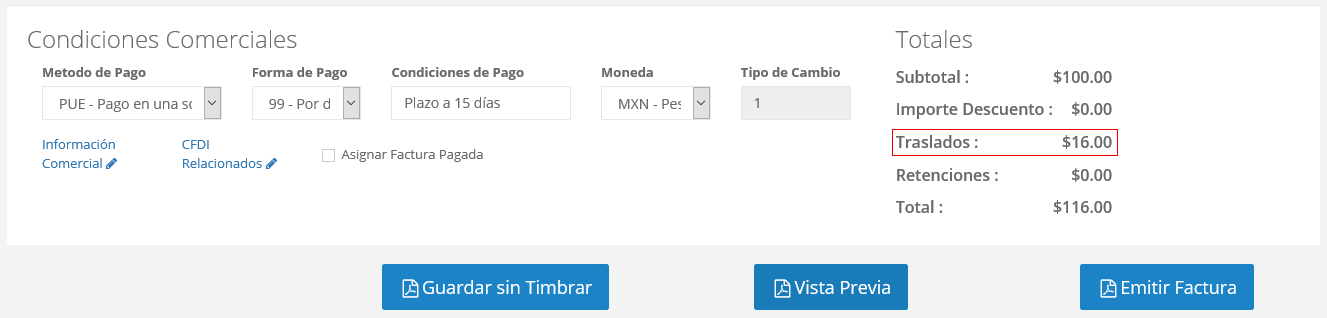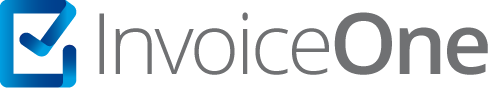Agregar impuestos al Crear CFDI
El portal PremiumOne te brinda la posibilidad de agregar tus conceptos manualmente en cada emisión de CFDI, sin la necesidad de llevar un catálogo pre cargado con tus productos o servicios.
Si ésta es la opción que se ajusta a tus necesidades, considera que de la misma manera en que agregas los detalles de tu concepto como la descripción, la cantidad, el valor unitario, etc. deberás agregar igualmente de forma manual los impuestos que se aplicarán a cada uno de éstos conceptos. Te mostramos en ésta guía como realizar éste procedimiento.
 Dirígete hacia la página de Crear CFDI, ya sea desde el pánel principal o ingresando a la sección Facturación que se encuentra en el menú lateral.
Dirígete hacia la página de Crear CFDI, ya sea desde el pánel principal o ingresando a la sección Facturación que se encuentra en el menú lateral.
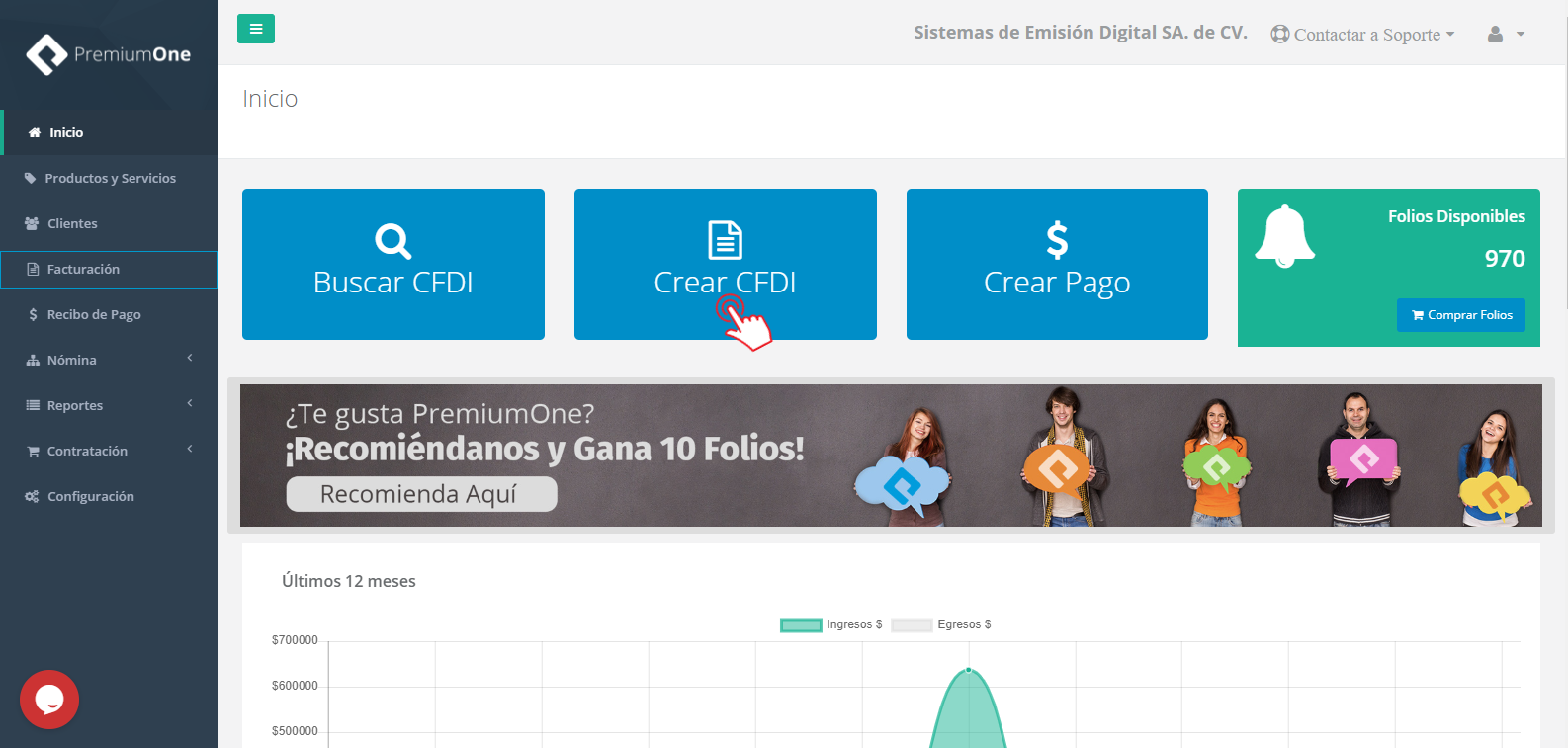
 Complementa los datos de tu factura, asignando, el receptor, el lugar de expedición. Al llegar a la sección de los conceptos, selecciona en el primer campo el producto o servicio que agregarás a tu comprobante, de ésta manera PremiumOne complementará de forma automática la información faltante como las claves SAT, y el valor unitario.
Complementa los datos de tu factura, asignando, el receptor, el lugar de expedición. Al llegar a la sección de los conceptos, selecciona en el primer campo el producto o servicio que agregarás a tu comprobante, de ésta manera PremiumOne complementará de forma automática la información faltante como las claves SAT, y el valor unitario.
Si no lo has registrado previamente y deseas agregarlo manualmente en éste momento, puedes hacerlo dando clic en el botón ![]() del campo Seleccione un producto. Esto te permitirá escribir ahí mismo la descripción que requieres ver impresa en tu CFDI, la cantidad, las Claves SAT (Ver: Procedimiento de Consulta de Claves>), y el valor unitario.
del campo Seleccione un producto. Esto te permitirá escribir ahí mismo la descripción que requieres ver impresa en tu CFDI, la cantidad, las Claves SAT (Ver: Procedimiento de Consulta de Claves>), y el valor unitario.
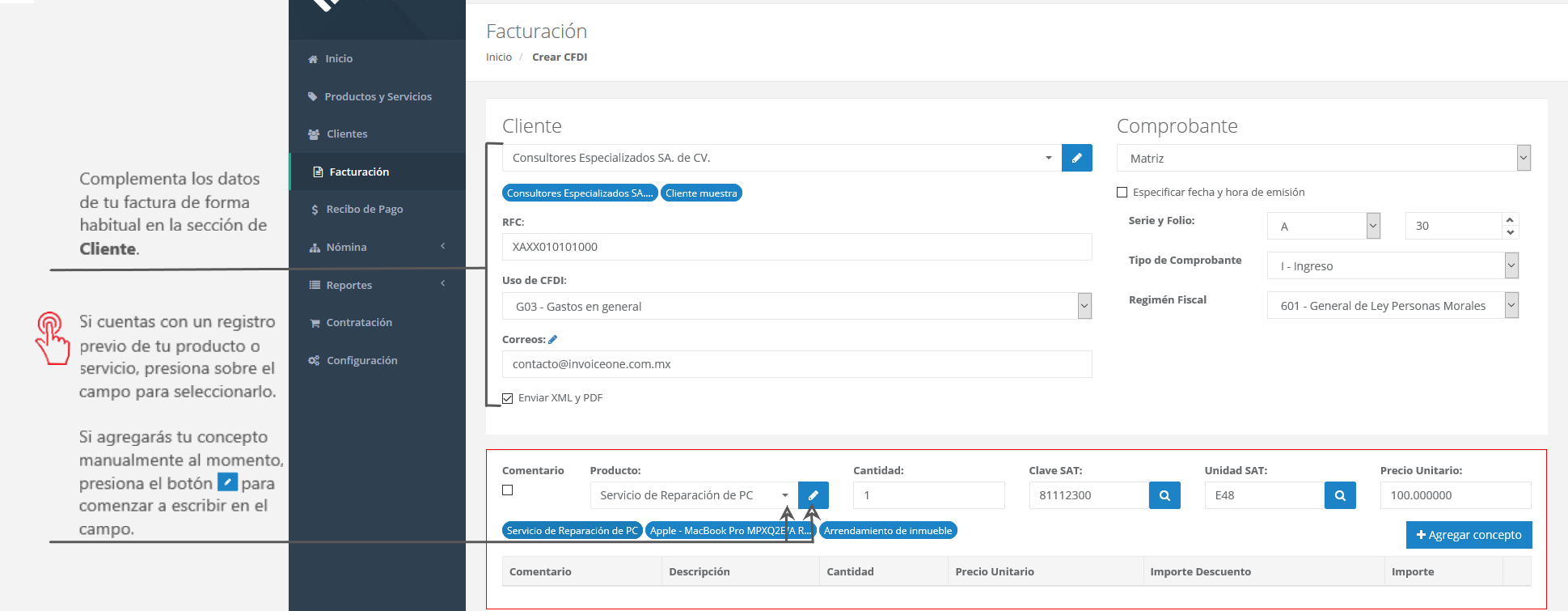
 Presiona el botón
Presiona el botón ![]() para que el concepto que has colocado se incluya en el comprobante. Una vez hecho ésto podrás encontrar que ha bajado la información hacia el siguiente renglón, desde ahí encontrarás ahora la opción para editar, presiona el botón
para que el concepto que has colocado se incluya en el comprobante. Una vez hecho ésto podrás encontrar que ha bajado la información hacia el siguiente renglón, desde ahí encontrarás ahora la opción para editar, presiona el botón ![]() que se localiza a la derecha como se muestra en la imagen a continuación.
que se localiza a la derecha como se muestra en la imagen a continuación.
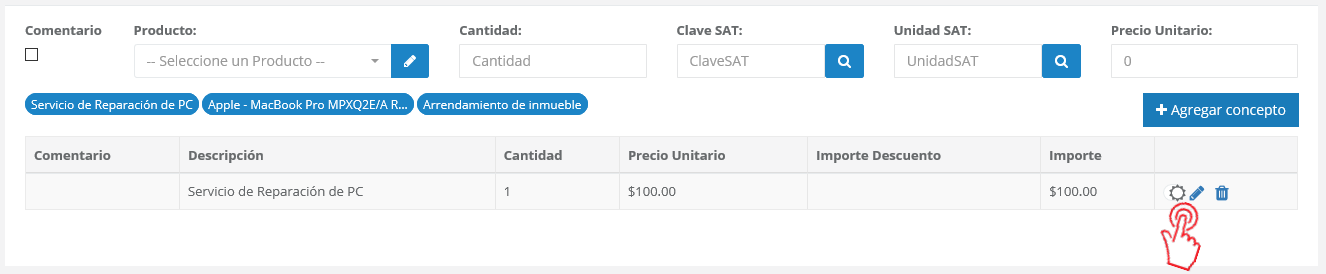
 De esta manera abrirá la ventana de edición del concepto. Ingresa a la pestaña Impuestos para continuar.
De esta manera abrirá la ventana de edición del concepto. Ingresa a la pestaña Impuestos para continuar.
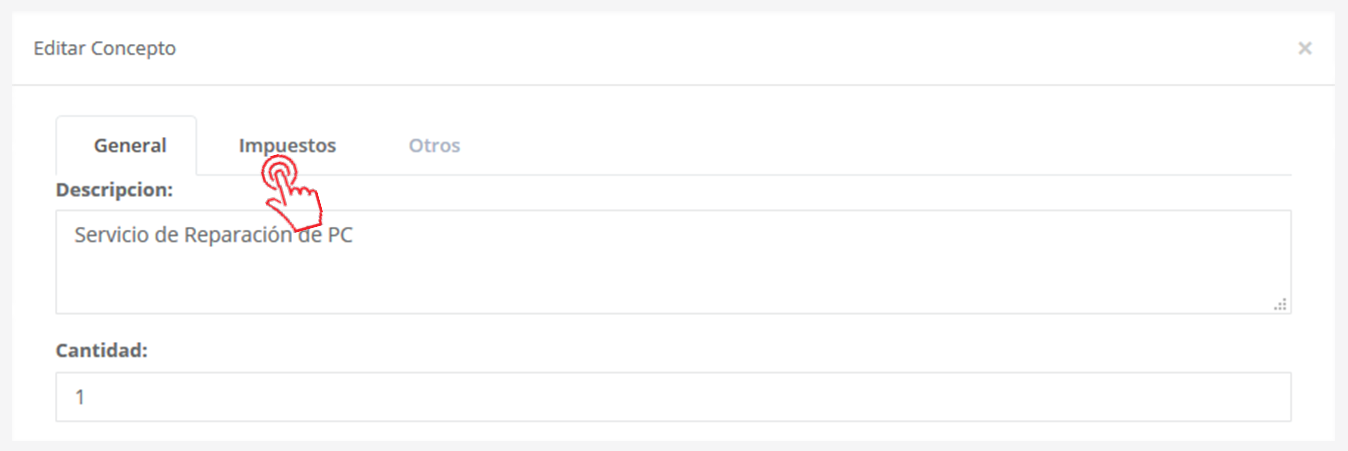
 Visualizarás los siguientes campos para agregar el impuesto que necesitas, considera que deberás agregarlos uno a uno. Da clic en cada uno de los campos complementándolos de la siguiente manera:
Visualizarás los siguientes campos para agregar el impuesto que necesitas, considera que deberás agregarlos uno a uno. Da clic en cada uno de los campos complementándolos de la siguiente manera:
1. TipoImpuesto: Presiónalo para especificar que tipo de efecto aplicarás. Selecciona Traslado cuando requieres que el impuesto se sume al valor unitario del concepto y Retenido cuando el impuesto se descuenta o se resta al valor unitario.
2. Base: Encontrarás aquí la cantidad sobre la que se aplicará éste impuesto, de forma automática verás el valor unitario, sin embargo puedes modificar ésta cifra si es necesario.
3. Impuesto: Selecciona el impuesto a aplicar, ya sea IVA, ISR o IEPS
4. TipoFactor: Indica si el impuesto se aplicará por medio de una tasa (porcentual) o bien por medio de cuota (cantidad en específico).
5. Tasa o Cuota: Según tu selección anterior indica la tasa (sin signo de porcentaje) a aplicar o bien, la cantidad específica del impuesto.
Para incluir éste impuesto presiona el botón ![]() , en la parte final podrás ver la cantidad que se aplicó.
, en la parte final podrás ver la cantidad que se aplicó.
En éste punto encontrarás nuevamente los campos disponibles para agrear un impuesto adicional, si así lo requieres. Para concluir éste proceso, presiona el botón ![]() .
.
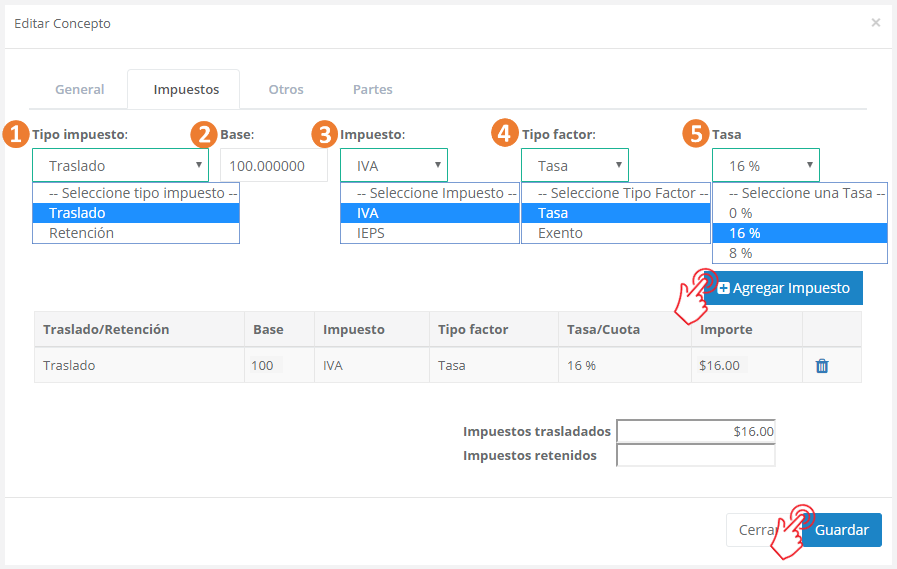
Con éstos pasos PremiumOne te regresará a la página de llenado de datos de tu CFDI, podrás ver al final de la página en el área de totales, las cantidades que componen tu factura y el o los impuestos que has agregado.